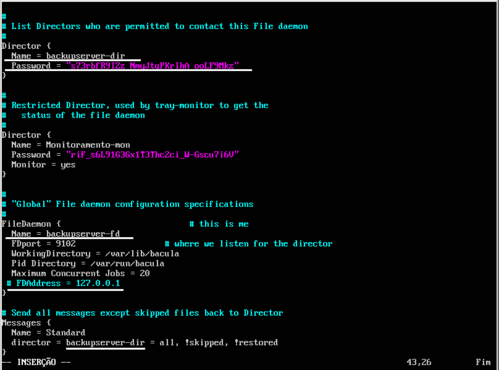Recovery de um desastre total | utilizadores Bacula "backup"
Esse artigo demonstrará como realizar um recovery total do seu sistema, utilizando o Bacula como fonte de backup, quando um desastre qualquer ocorrer com seu computador/server/etc. Esse método manterá seus soft-links, permissões e todo o resto ativos também. É um tutorial feito para quem não consegue utilizar o restore da maneira indicada pelo próprio Bacula. O artigo também presume que você tem os conhecimentos básicos e necessários de como o Bacula funciona e que já possui um Bacula Server instalado, e com o seu backup já também, armazenado.
[ Hits: 13.089 ]
Por: caio em 24/08/2015
Introdução
Observações: esse tutorial assume que você possui os conhecimentos básicos das configurações do Bacula e de como elas funcionam.
Nesse tutorial realizaremos um "recovery" do seu sistema operacional (UNIX) por meio do Bacula, de maneira que todos os seus programas arquivos e soft-links funcionem de maneira adequada e correta.
Muitas pessoas têm problemas com a maneira antiga em que os tutoriais do Bacula estão construídos. Então aqui vai a solução.
Componentes necessários:
- Um Bacula server configurado
- Um backup do seu sistema
- Uma "ISO" com o mesmo sistema operacional que o computador que você deseja restaurar os arquivos
- Uma segundo "ISO" caso necessário. SOMENTE se o seu primeiro S.O. não atingir a seguinte característica: não pode ser um Ubuntu Server) um Ubuntu desktop facilitará muito a configuração.
Obs.: essa ISO é para o modo "live", e de nada precisa ter a ver com o seu sistema operacional original.
Um "Boot-Repair" de sua preferência (aconselho o próprio Boot-Repair).
Primeiros passos
Instalando o sistema operacional:Primeiramente instale em seu computador (no qual você deseja realizar o backup) o mesmo sistema operacional que ele possuía anteriormente e com as mesmas configurações básicas, (aconselho também utilizar o mesmo usuário e senha para se evitar problemas de autenticação).
Atualize:
sudo apt-get update
sudo apt-get upgrade
Configure a sua rede:
Configure sua rede da mesma maneira (como mesmo IP) que você tinha configurado em seu computador original para que o Bacula client e Bacula server consigam se comunicar.
Instalando o Bacula-Client
Dentro do seu sistema instale o Bacula client com o seguinte comando:sudo apt-get install bacula-client
Logo após de baixar o bacula, não esqueça:
apt-get update
apt-get upgrade
Só para ter certeza.
Configurando a conexão entre o Bacula client e Bacula server | Iniciando o sistema em live
Nesse momento teremos que configurar nosso Bacula client para que ele possa se comunicar com o Bacula server. As configurações são simples então vamos lá.Observação: antes de continuar esse tutorial é bom que você dê uma olhada em uma definição que colocaremos aqui. Entenda bem essa linha:
Nome do Bacula server: nosso exemplo será "BackupServer" (nome do seu servidor Bacula onde estão armazenados os backups).
Configurando o client:
Esta parte já é subtendida por esse tutorial que você já possui o conhecimento deste recurso, ou seja, de como utilizar o Bacula, e está aqui apenas para a realização da restauração (essa parte será abordada levemente).
Mas para conhecimento você deverá:
- Configurar seu client - para que ele reconheça seu Bacula director.
- Salvar a senha do seu client - salvar a senha do seu Bacula client e colocá-la no seu Bacula server.
- Configurar mensagens - configurar para que o Bacula client envie as mensagens para o seu Bacula director.
São 3 configurações simples, mudando 3 linhas de arquivo estará pronto. Todos estes recursos estarão no arquivo configuração bacula-fd.conf.
Para sua edição:
sudo vi /etc/bacula/bacula-fd.conf
Sublinhados em branco se encontram as linhas que deveram ser alteradas e também a senha que deve ser a mesma entre o Bacula client e o Bacula server.
Obs.: onde está escrito "backupserver" substitua pelo nome do seu servidor de backup do Bacula:
Iniciando a máquina em modo live
Com seu sistema e Bacula client instalados na máquina...Utilize a ISO (um UBUNTU de qualquer versão que não seja server para facilitar a configuração) para iniciar o sistema em live (de maneira que abra apenas o sistema em forma de teste, ainda sem instalar).
2. Montando seu HD no lugar correto | Iniciando o Bacula em modo "Live"
3. Restaurando os arquivos por meio do Bacula server
Backup de máquinas virtuais no ESXi 5.0 com script ghettoVCB
Implantando um Servidor de Backup com Bacula - Debian Squeeze
Backup de VMs ligadas do XEN Server
Parabéns pelo artigo e por compartilhar o conhecimento.
_________________________
Wagner F. de Souza
Técnico/Instrutor de Informática
"GNU/Linux for human beings."
LPI ID: LPI000297782
[1] Comentário enviado por K666 em 26/08/2015 - 21:42h
Parabéns pelo artigo e por compartilhar o conhecimento.
_________________________
Wagner F. de Souza
Técnico/Instrutor de Informática
"GNU/Linux for human beings."
LPI ID: LPI000297782
Obrigado pelos elogios. Esse é meu primeiro artigo, vou tentar cada vez melhorar mais!
Entre esse tutorial e reinstalar e configurar todo o sistema, prefiro a segunda opção...
[3] Comentário enviado por vauires em 11/09/2016 - 20:52h
Entre esse tutorial e reinstalar e configurar todo o sistema, prefiro a segunda opção...
Por favor senhor vauires, qual o problema do tutorial?
Algum passo ficou desconexo ou sem entendimento?
Se for pela dificuldade concordo. É realmente muito trabalhoso e demorado para sua concretização, mas lembre-se, ele serve para EXTREMOS onde o usuário não lembra ou não pode perder os dados da sua máquina, como acontecem com muitos bancos de dados.
[4] Comentário enviado por CaioSilva em 07/12/2016 - 16:07h
[3] Comentário enviado por vauires em 11/09/2016 - 20:52h
Entre esse tutorial e reinstalar e configurar todo o sistema, prefiro a segunda opção...
Por favor senhor vauires, qual o problema do tutorial?
Algum passo ficou desconexo ou sem entendimento?
Se for pela dificuldade concordo. É realmente muito trabalhoso e demorado para sua concretização, mas lembre-se, ele serve para EXTREMOS onde o usuário não lembra ou não pode perder os dados da sua máquina, como acontecem com muitos bancos de dados.
Esse daí nunca trabalhou com bancos de dados, aplicações complexas e customizadas, sistemas modificados para uso específico, dados sensíveis, etc.
Patrocínio
Destaques
Artigos
Como atualizar sua versão estável do Debian
Cirurgia para acelerar o openSUSE em HD externo via USB
Void Server como Domain Control
Dicas
Quer auto-organizar janelas (tiling) no seu Linux? Veja como no Plasma 6 e no Gnome
Copiando caminho atual do terminal direto para o clipboard do teclado
Script de montagem de chroot automatica
Tópicos
Conselho distribuiçao brasileira (0)
Não consigo instalar distro antiga no virtualbox nem direto no hd (31)
Top 10 do mês
-

Xerxes
1° lugar - 147.612 pts -

Fábio Berbert de Paula
2° lugar - 64.684 pts -

Buckminster
3° lugar - 22.221 pts -

Alberto Federman Neto.
4° lugar - 20.140 pts -

Mauricio Ferrari
5° lugar - 19.687 pts -

edps
6° lugar - 17.926 pts -

Daniel Lara Souza
7° lugar - 17.339 pts -

Andre (pinduvoz)
8° lugar - 15.873 pts -

Alessandro de Oliveira Faria (A.K.A. CABELO)
9° lugar - 15.604 pts -

Jesuilton Montalvão
10° lugar - 14.769 pts